苹果手机如何花呗付款方式 苹果手机更改appstore付款方式步骤
现在很多人都喜欢用苹果手机进行网购和应用下载,而支付方式也越来越多样化,其中花呗是一种很方便的支付方式,可以帮助用户更灵活地进行消费。而苹果手机在appstore付款方式上也有不少选择,用户可以根据自己的需求和喜好进行更改。接下来我们就来看看如何在苹果手机上使用花呗进行付款,并且如何更改appstore的付款方式。
苹果手机更改appstore付款方式步骤
步骤如下:
1.首先在手机主屏上面点击设置,进入设置界面后。点击下图红色箭头所指的位置。
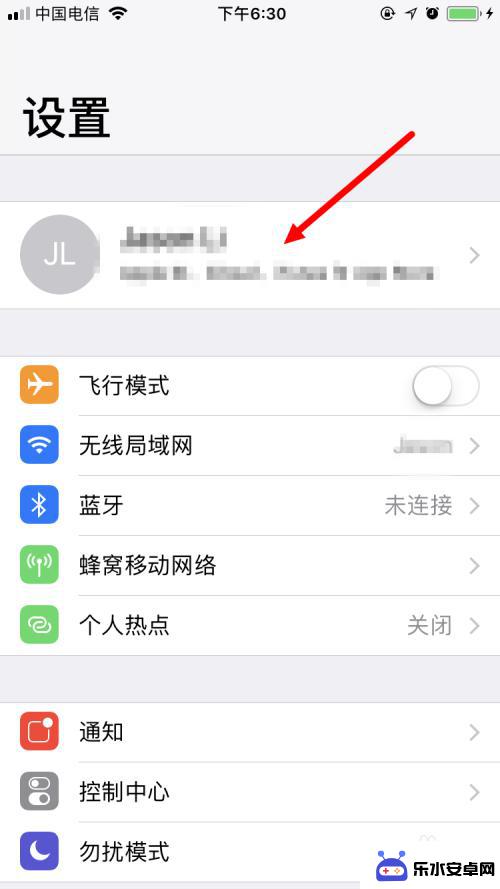
2.进入 Apple ID 界面后,点击付款与配送。
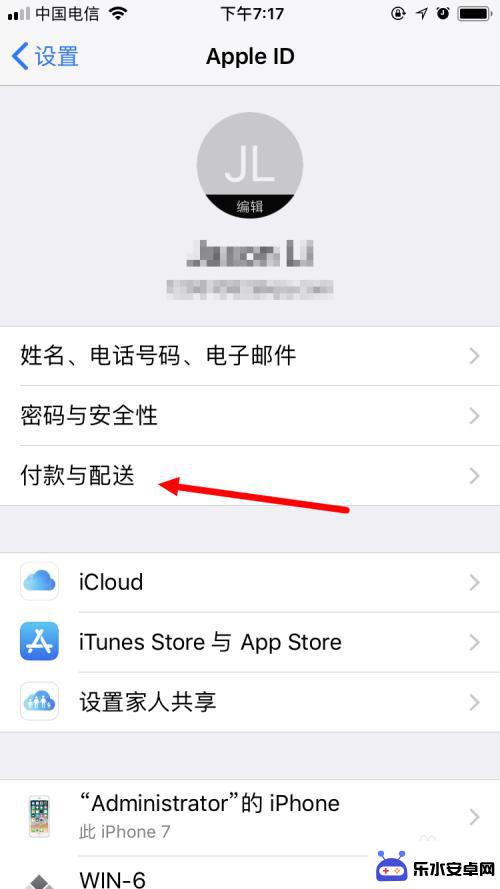
3.没有设置付款方式的话,付款方式下面会显示无,点击 无 进行设置。
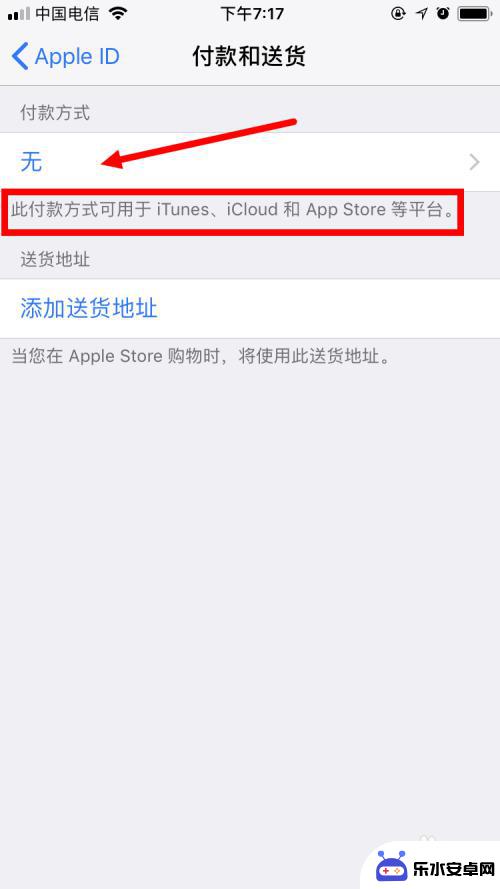
4.进入付款方式的界面后,可以看到三种方式:支付宝、微信以及信用卡或借记卡。选择其中一种支付方式后,点击右上角的下一步。小编以支付宝为例,为大家讲解设置过程。
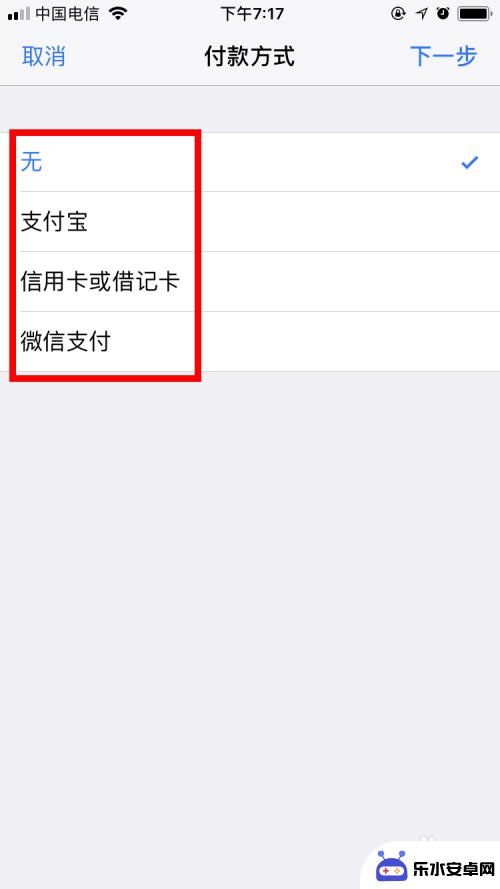
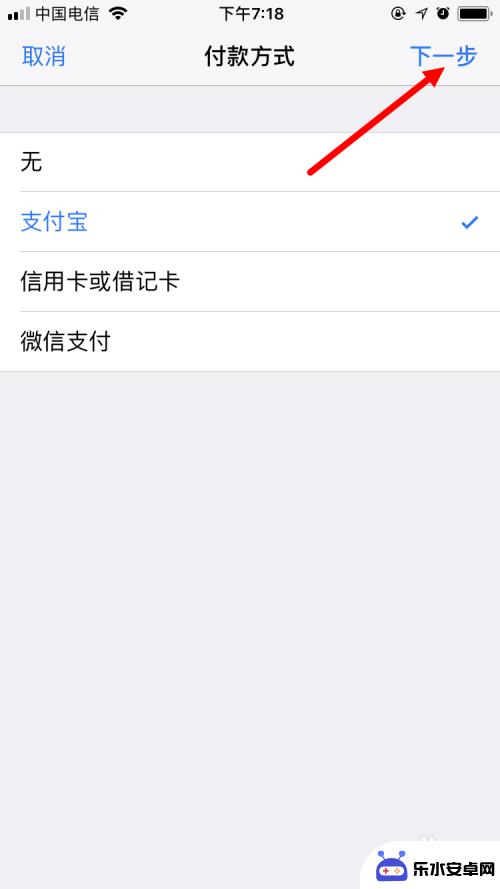
5.接着,在付款详细信息的页面,点击登录支付宝。
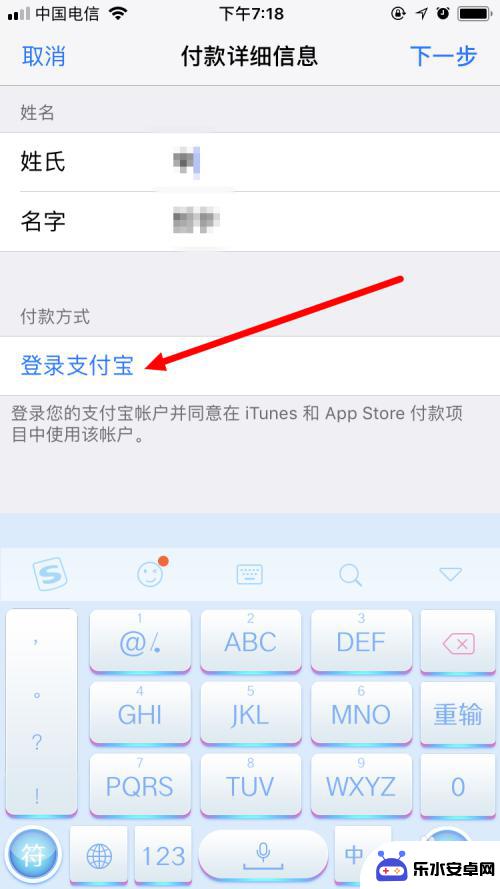
6.之后,我们可以选择扫码或短信验证的方式进行登录支付宝。小编选择短信验证。
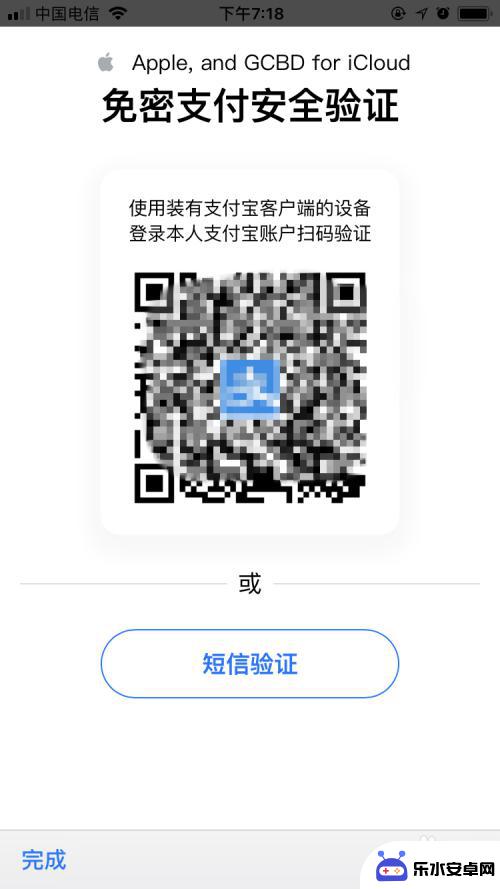
7.在下图的界面输入支付宝账号以及绑定的手机号码,再点击验证信息。
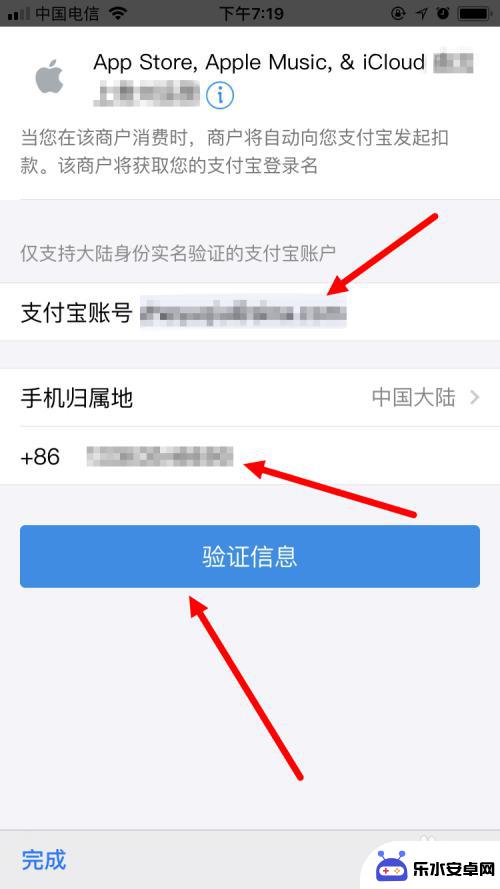
8.输入手机收到的验证码后,支付宝便验证成功了。点击左下角的完成。
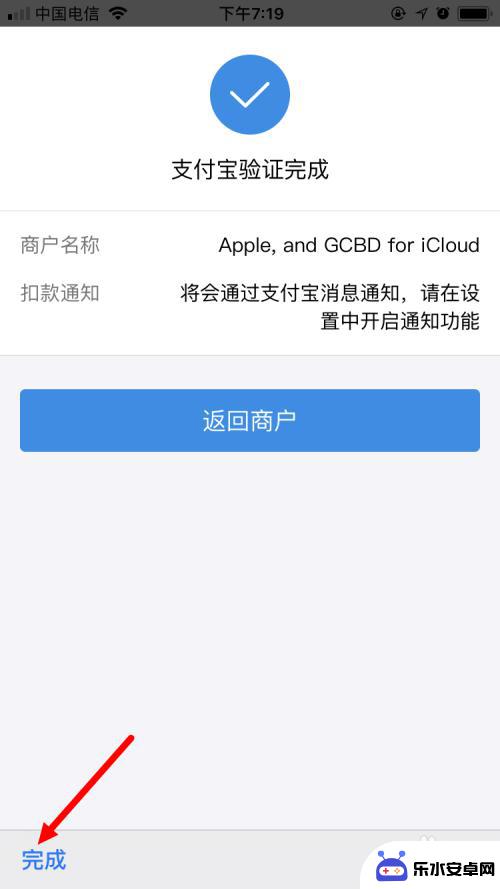
9.在之后的两个界面中,我们一直点击下一步即可。这样,付款方式便设置成了支付宝。
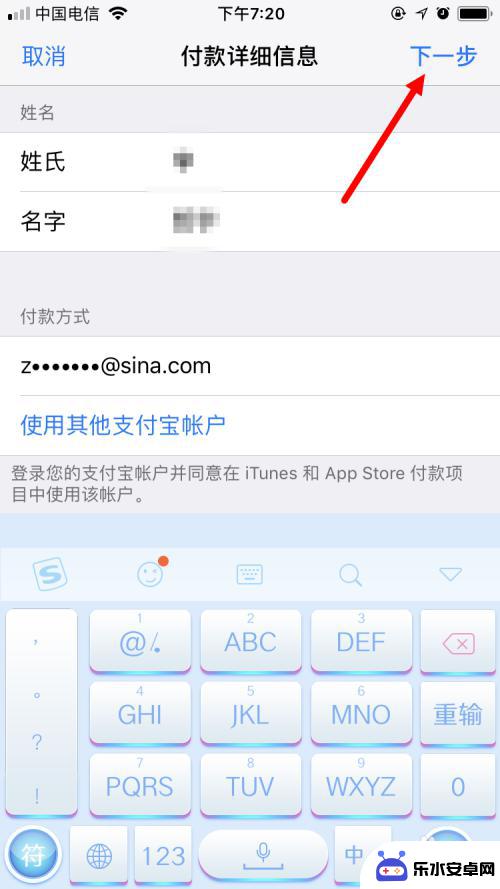
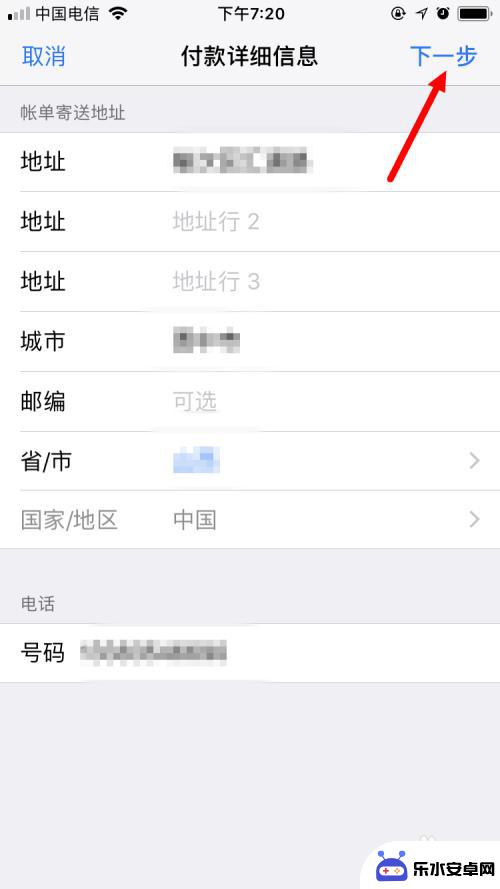
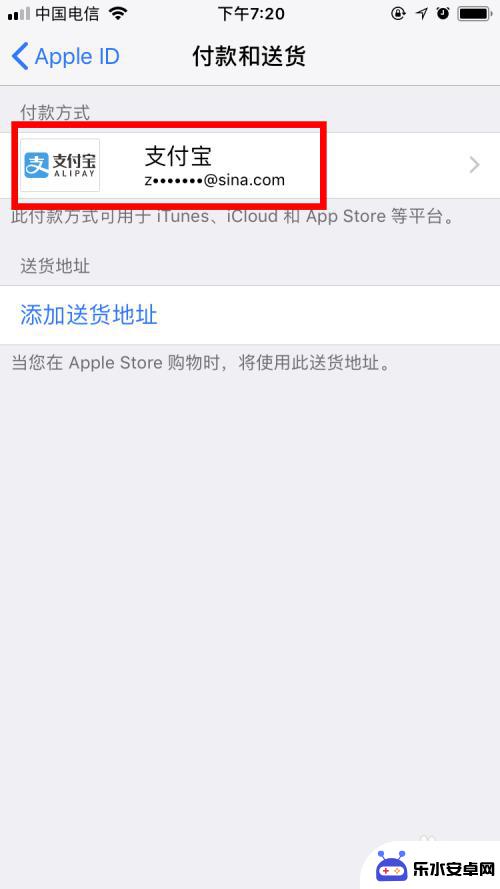
以上就是苹果手机如何使用花呗进行付款的全部内容,如果还有不清楚的用户,可以参考小编的步骤进行操作,希望对大家有所帮助。
相关教程
-
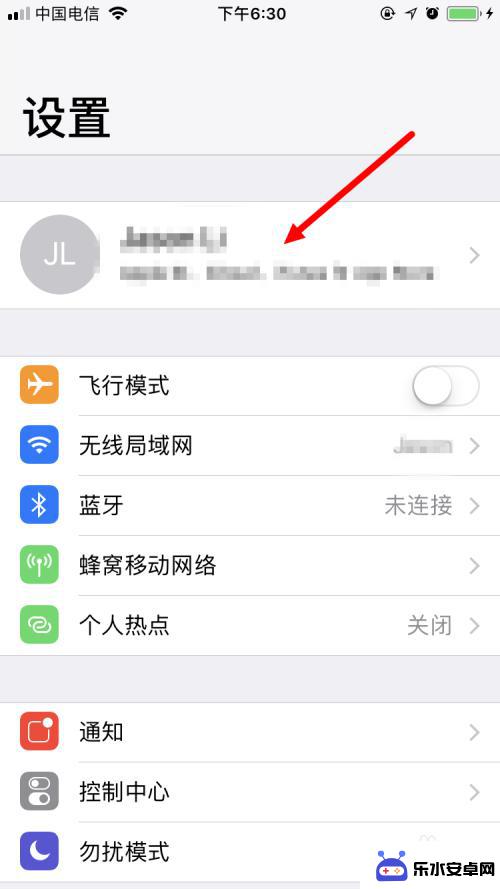 苹果手机怎么改变付款方式 苹果手机appstore更改支付方式教程
苹果手机怎么改变付款方式 苹果手机appstore更改支付方式教程苹果手机在改变付款方式方面提供了更多的选择和便利性,用户可以通过苹果手机的设置界面轻松更改支付方式,在App Store中更改支付方式的步骤也非常简单,只需进入账户设置,选择支...
2024-05-09 14:22
-
 手机怎么设置支付渠道 微信支付方式修改步骤
手机怎么设置支付渠道 微信支付方式修改步骤在如今移动支付已经成为人们日常生活中不可或缺的一部分,而手机支付渠道的设置也显得尤为重要,特别是微信支付方式的修改步骤,对于使用微信支付的用户来说尤为关键。在这篇文章中我们将详...
2024-08-24 17:26
-
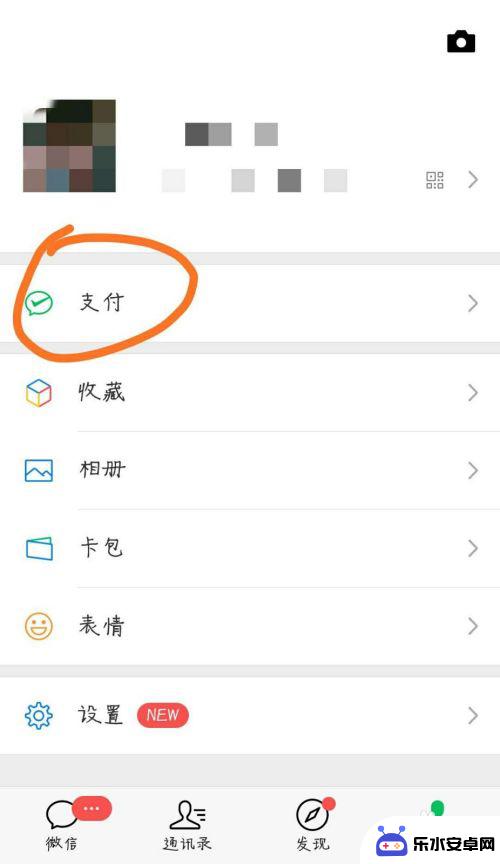 手机如何设置支付 微信支付方式设置和调整方法
手机如何设置支付 微信支付方式设置和调整方法随着移动支付的普及,微信支付已成为我们日常生活中不可或缺的支付方式之一,如何在手机上设置微信支付,成为了许多人关注的焦点。通过简单的设置,我们就可以享受到便捷、快捷的支付体验。...
2024-06-07 12:30
-
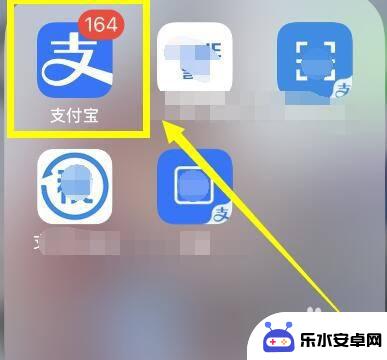 如何保存付款码到手机上 支付宝我的收钱码图片保存技巧
如何保存付款码到手机上 支付宝我的收钱码图片保存技巧在现代社会,随着移动支付的普及,越来越多的人开始使用支付宝等移动支付工具进行线上线下的交易,而付款码作为一种便捷的支付方式,被广泛使用。我们常常会遇到一个问题,就是如何将支付宝...
2023-12-15 09:15
-
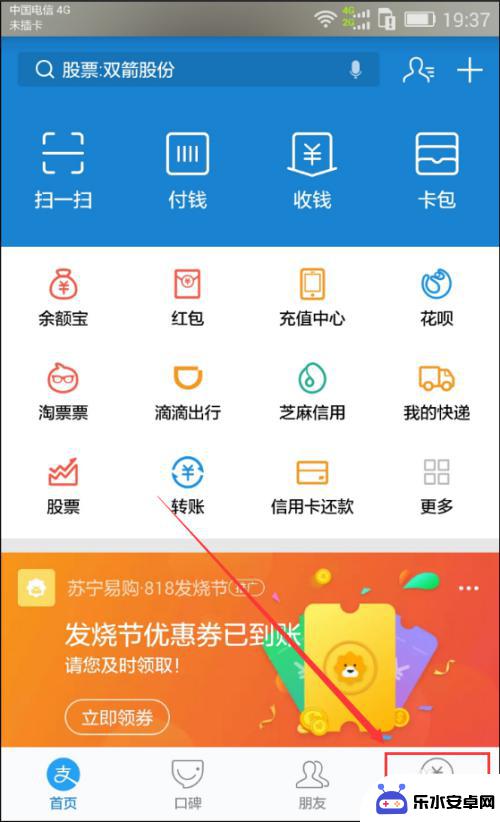 手机网付收银怎么设置声音 支付宝收款语音提示在哪个菜单设置
手机网付收银怎么设置声音 支付宝收款语音提示在哪个菜单设置随着移动支付的快速普及,手机网付收银成为了商家收款的一种方便快捷的方式,在使用手机网付收银时,很多商家常常遇到一个问题:如何设置收款时的声音提示?特别是对于支付宝收款语音提示的...
2024-01-26 13:17
-
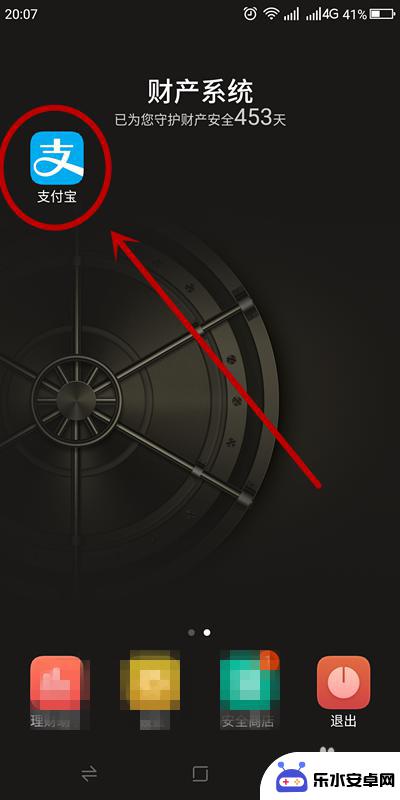 手机如何更改支付宝号码 支付宝账户手机号码修改流程
手机如何更改支付宝号码 支付宝账户手机号码修改流程支付宝作为中国最大的第三方支付平台之一,为我们的日常生活提供了极大的便利,随着时间的推移,我们的手机号码可能会发生变化,而支付宝账户绑定的手机号码也需要相应修改。如何更改支付宝...
2024-01-04 16:42
-
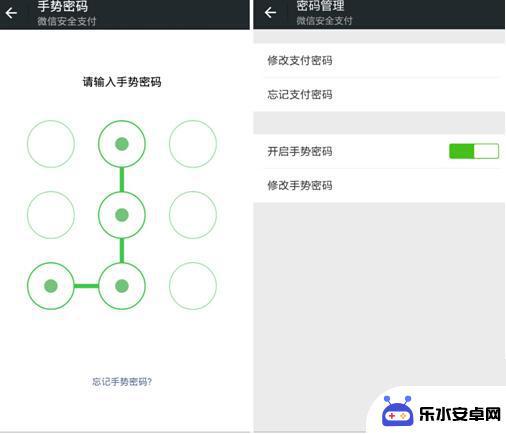 手机分身支付密码怎么设置 小米11手机分身密码修改步骤
手机分身支付密码怎么设置 小米11手机分身密码修改步骤随着科技的不断发展,手机分身功能在我们的生活中变得越来越常见,而在使用手机分身支付功能时,设置一个安全的支付密码显得尤为重要。对于小米11手机用户来说,修改手机分身支付密码并不...
2024-05-04 11:30
-
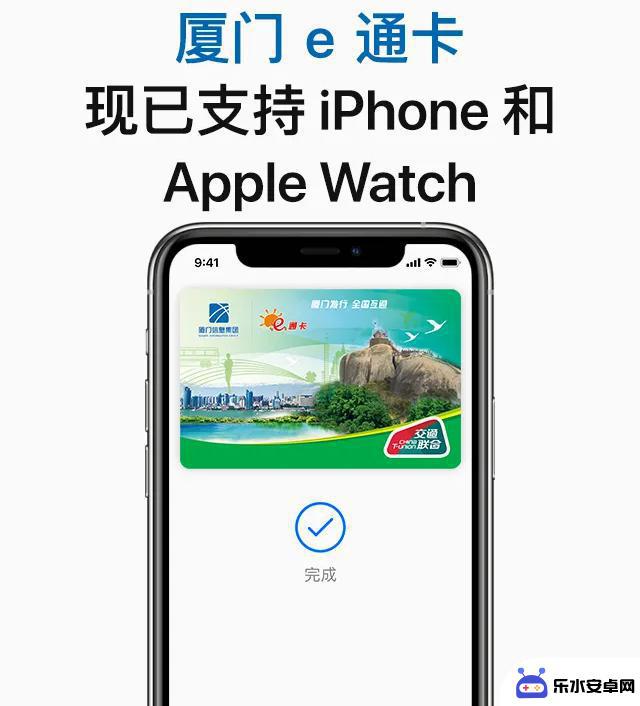 手机如何申请厦门e卡通 Apple Pay 支持厦门 e 通卡吗
手机如何申请厦门e卡通 Apple Pay 支持厦门 e 通卡吗随着移动支付的普及,越来越多的人开始关注手机支付工具,厦门e卡通作为厦门地区的一种电子支付方式,备受关注。如何在手机上申请厦门e卡通呢?除了传统的线下办理方式外,现在也可以通过...
2024-07-31 12:32
-
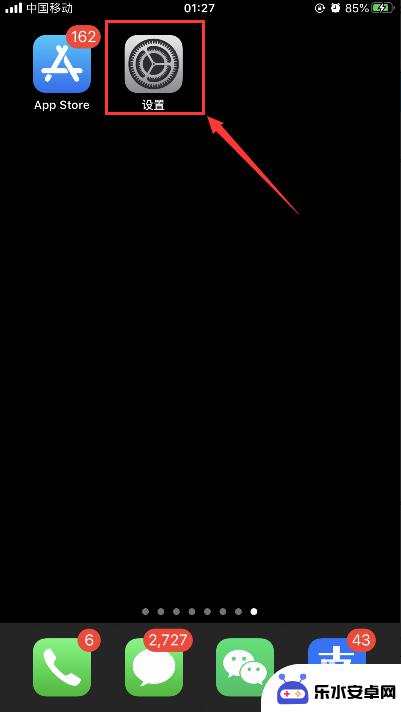 怎么查询苹果手机花钱记录 iPhone苹果手机如何查看付款卡的交易记录
怎么查询苹果手机花钱记录 iPhone苹果手机如何查看付款卡的交易记录在如今数字化支付的时代,人们越来越依赖手机进行消费和付款,苹果手机作为一款备受欢迎的智能手机品牌,也提供了便捷查询交易记录的功能,让用户轻松了解自己的花钱情况。想要查询苹果手机...
2023-12-15 11:21
-
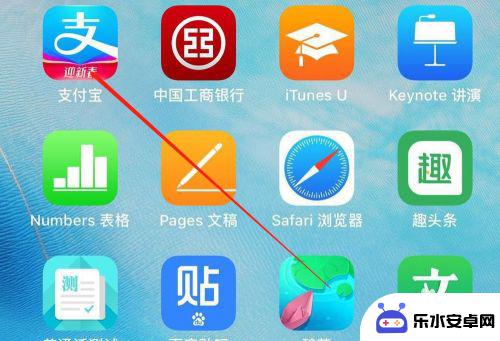 如何知道手机支付密码 支付宝账户支付密码如何查看
如何知道手机支付密码 支付宝账户支付密码如何查看现代社会中手机支付已成为人们日常生活中不可或缺的一部分,而支付密码则是保障用户资金安全的重要环节,许多人在使用手机支付宝账户时,常常会遇到忘记支付密码的困扰。如何知道手机支付密...
2024-05-25 16:15
热门教程
MORE+热门软件
MORE+-
 智能AI写作最新版免费版
智能AI写作最新版免费版
29.57MB
-
 扑飞漫画3.5.7官方版
扑飞漫画3.5.7官方版
18.34MB
-
 筝之道新版
筝之道新版
39.59MB
-
 看猫app
看猫app
56.32M
-
 优众省钱官方版
优众省钱官方版
27.63MB
-
 豆友街惠app最新版本
豆友街惠app最新版本
136.09MB
-
 派旺智能软件安卓版
派旺智能软件安卓版
47.69M
-
 黑罐头素材网手机版
黑罐头素材网手机版
56.99M
-
 拾缘最新版本
拾缘最新版本
8.76M
-
 沐风跑步打卡2024年新版本
沐风跑步打卡2024年新版本
19MB